-
Pe把u盘设置成启动盘方法
- 2017-04-22 17:00:00 来源:windows10系统之家 作者:爱win10
Pe把u盘设置成启动盘方法是什么,网友们想使用u盘重装系统了,但是u盘重装系统第一步就是u盘设置成启动盘,很多网友们都是这一步就不会了,就谈不上u盘重装系统了,那么系统之家小编就告诉你Pe把u盘设置成启动盘方法。
windows8ghost制作启动盘前提:
1、电脑。
2、U盘。
3、口袋PE软件。
制作启动盘步骤:
1、下载安装口袋PE,双击打开口袋PE。如图1所示:

2、插入U盘,口袋PE会读取U盘。如图2所示:

3、在选项里选择自己所需要的设置。(建议默认)如图3所示:

4、全部选择完成后,点击“一键制作”,在弹出的对话框里选择“确定”。(备份好U盘里的东西)如图4所示:
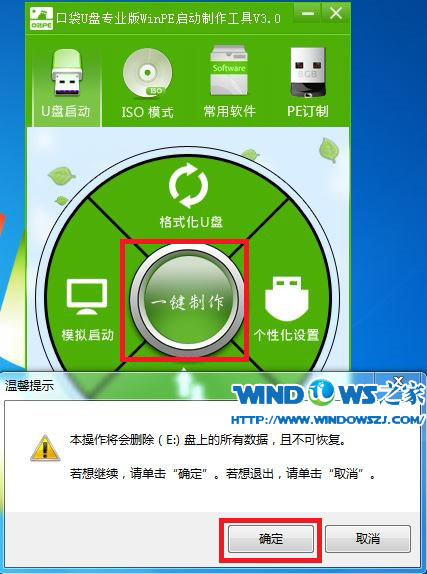
5、耐心等待,正在制作U盘为启动盘。如图5所示:

6、制作完成后再弹出的对话框选择“否”。如图6所示:
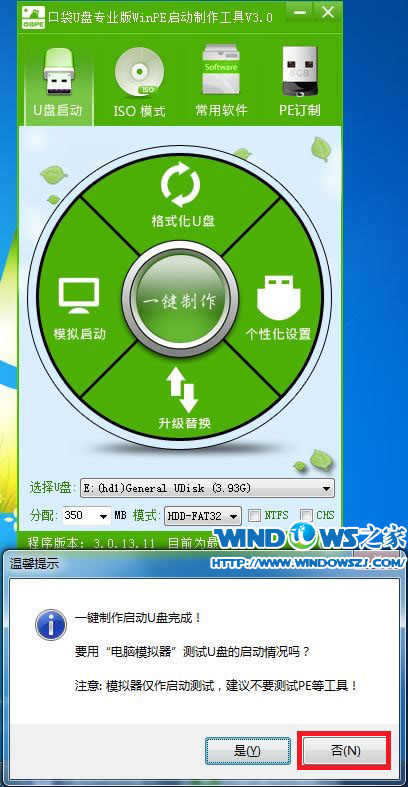
综上所述,这就是系统之家小编给你们带来的Pe把u盘设置成启动盘方法了,就是使用口袋PE设置了启动盘,所以进行u盘重装系统时候,不会设置u盘启动盘就可以参考小编这个方法了,希望这篇文章对你们带来帮助!
猜您喜欢
- win764位旗舰版一键安装图解..2017-04-22
- 64位系统Ghost win7 7600激活工具最新..2017-05-17
- 自己装系统和一键自动装系统有什么区..2017-07-03
- 电脑公司 ghostxp sp3 u盘重装系统方..2016-10-21
- 淘宝怎么修改评价,小编告诉你淘宝买家..2018-07-23
- 雨林木风windows 7旗舰版32最新下载..2016-12-16
相关推荐
- 为什么windows7不能切换主题?.. 2013-03-25
- 电脑数据恢复,小编告诉你电脑数据如何.. 2018-08-16
- win7激活工具小马教程 2017-09-19
- 大白菜u盘安装win7系统64位方法.. 2017-05-17
- ghost安装器,小编告诉你安装ghost系统.. 2018-09-07
- 笔记本屏幕变暗,小编告诉你笔记本屏幕.. 2018-02-23





 系统之家一键重装
系统之家一键重装
 小白重装win10
小白重装win10
 索引生成器 v1.3.4900 绿色中文版 (文件目录索引生成器)
索引生成器 v1.3.4900 绿色中文版 (文件目录索引生成器) 小白系统Ghost Win10 64位专业版下载 v1908
小白系统Ghost Win10 64位专业版下载 v1908 电脑公司 Ghost Win7 64位强化旗舰版 v2023.05
电脑公司 Ghost Win7 64位强化旗舰版 v2023.05 PhantomJS(无头浏览器) v2.1.1官方版
PhantomJS(无头浏览器) v2.1.1官方版 小麻雀多功能生活助手 V1.0 官方安装版 (功能强大生活助手)
小麻雀多功能生活助手 V1.0 官方安装版 (功能强大生活助手) 系统之家ghost win10 x64专业版v201702
系统之家ghost win10 x64专业版v201702 QQ浏览器VR版
QQ浏览器VR版 雨林木风ghos
雨林木风ghos HP优盘启动盘
HP优盘启动盘 谷歌浏览器(C
谷歌浏览器(C 系统之家win1
系统之家win1 360安全卫士9
360安全卫士9 系统之家win1
系统之家win1 小四智能浏览
小四智能浏览 小白系统win7
小白系统win7 深度技术Ghos
深度技术Ghos 联想笔记本Gh
联想笔记本Gh 粤公网安备 44130202001061号
粤公网安备 44130202001061号